RJ-3150
FAQ & Fehlerbehebung |
Papiergrössen-Einstellung
Wenn Sie [Papierformateinstellung] im Drucker-Einstellwerkzeug verwenden, können Papierformate hinzugefügt werden, die in der Liste[Papierformat] des Druckertreibers nicht verfügbar sind.
Im Gegensatz zur Angabe von Papiereinstellungen für einen normalen Drucker muss das Papierformat an den Drucker gesendet werden, um das Papierformat dem Drucker hinzuzufügen.
Der Druck mit einem Papierformat, das nicht auf dem Drucker registriert ist, liefert möglicherweise nicht die gewünschten Druckergebnisse.
Fenster zur Papiergrössen-Einstellung
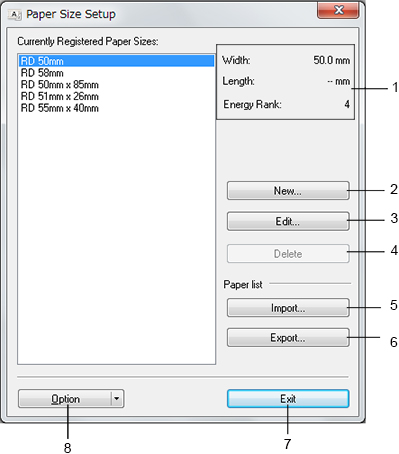
-
Aktuelle Einstellungen
Zeigt Ihnen die aktuell gespeicherten Einstellungen für das gewählte Papierformat ein.
-
Neu
Klicken Sie auf diesen Knopf um das Fenster [Neu] zu öffnen und ein neuses Papierformat registrieren zu können.Registrieren Sie kein Papierformat, wenn bereits das gleiche Papierformat registriert wurde. Es kann zu einem unbeabsichtigten Ergebnis führen.
Um Papier mit dem gleichen Format wie das aktuell registrierte zu verwenden, wählen Sie das gewünschte Format aus der Liste[Aktuell registrierte Papierformate] im Dialogfeld[Papierformate einrichten], ändern und überschreiben Sie dann die Einstellungen im Dialogfeld[Bearbeiten]. -
Bearbeiten...
Hier können Sie bestehende Papierformate bearbeiten.
Um die neuen Eingaben zu speichern, klicken Sie auf [Überschreiben]. Um geänderte Einstellungen als ein neues Format zu speichern, passen Sie den Namen im Feld [Papiergrössen-Name] und dann klicken Sie auf [Hinzufügen]. -
Löschen
Löscht das gewählte Papierformat. Ein gelöschtes Papierformat kann nicht wiederhergestellt werden. -
Importieren
Liest die Daten aus dem Gerät aus und zeigt sie in der Liste [Aktuell registrierte Papiergrössen].Wenn die Liste importiert wird, wird der komplette Inhalt der [Aktuell registrierte Papiergrössem] Liste ersetzt mit den importierten Einstellungen.
-
Exportieren...
Exportiert die Formate der [Aktuell registrierte Papiergrössen] in eine Datei. Die exportierten Daten können so an andere Computer übermittelt werden. -
Beenden
Verlässt das Fenster [Papiergrössen-Einstellung], und kehrt zurück zur Startansicht des Printer Setting Tool. -
Optionen
Klicken Sie auf den ▼ Knopf und wählen Sie eine Option.
Klicken Sie auf [Papierformat im Drucker registrieren...] um die Einstellungen zum Gerät zu übertragen.
Klicken Sie auf [In Befehlsdatei speichern...] um die Einstellungen als Befehlsdatei zu speichern. (Die Dateiendung lautet “.bin”.)- Wenn das Papierformat registriert wird und anschliessend [Beenden] angeklickt wird, erscheint ein [Papiergrössen-Einstellung] Pop-Up. Um die aktuellen Einstellungen in der [Aktuell registrierte Papiergrössen] anzeigen zu lassen, starten Sie das Tool neu.
-
Falls die folgenden Funktionen genutzt werden. können Sie die Einstellungen schnell übertragen
- Massenspeichermodus
- Bluetooth (Object Push Profile (OPP)) (Ausschliesslich für Bluetooth Modelle)
- Wi-Fi® (File Transfer Profile (FTP)) (Ausschliesslich für Wi-Fi Modelle)
Diese Einstellungsbefehle sind nur für die Anwendung der Einstellungen auf einen Drucker bestimmt. Diese Befehle können nicht in [Papiergrössen-Einstellung] importiert werden.
